
Danas ćemo pogledati jedan od najsjajnijih pitanja koja proizlaze iz rada Mozilla Firefox - zašto se preglednik usporava. Nažalost, sličan problem se često može dogoditi ne samo na slabim računalima, već i dovoljno moćnih strojeva.
Kočnice kada koristite Mozilla Firefox preglednik može doći iz raznih razloga. Danas ćemo pokušati pokriti najčešće uzroke sporog rada Firefox tako da ih možete popraviti.
Zašto Firefox usporava?
Uzrok 1: Prekomjerna proširenja
Mnogi korisnici su instalirani u pregledniku proširenja bez kontrole njihovog broja. I, usput, veliki broj proširenja (i nekih sukobljenih dodataka) može dati ozbiljno opterećenje preglednika, kao rezultat toga što se sve izlije u svoj spori rad.
Da biste onemogućili proširenja u Mozilla Firefox, kliknite u gornjem desnom kutu preglednika preko gumba izbornika i na zaslonu idite na odjeljak "Dodaci".

Idite na prozor lijevog područja na karticu "Extensions" I isključite maksimum (i bolje uklonite) proširenje dodano pregledniku.

Razlog 2: Sukobi u radu dodataka
Mnogi korisnici zbunjuju proširenja s dodatkom - ali to su potpuno različiti alati za preglednika Mozilla Firefox, iako dodaci služe svemu s istom svrhom: proširiti mogućnosti preglednika.
Mozilla Firefox može imati sukobe u radu dodataka, određeni dodatak može početi pogrešno (češće je to Adobe Flash Player), kao iu vašem pregledniku, prekomjerna količina dodataka može se jednostavno instalirati u vašem pregledniku.
Da biste otvorili dodatke u Firefoxu, otvorite izbornik preglednika i idite na odjeljak. "Dodaci" , U lijevom području prozora otvorite karticu. "Dodaci" , Odvojite rad dodataka, posebno "Shockwave Flash". Nakon toga ponovno pokrenite preglednik i provjerite njegovu izvedbu. Ako se ubrzanje Firefox nije dogodilo, ponovno aktivirajte rad dodataka.
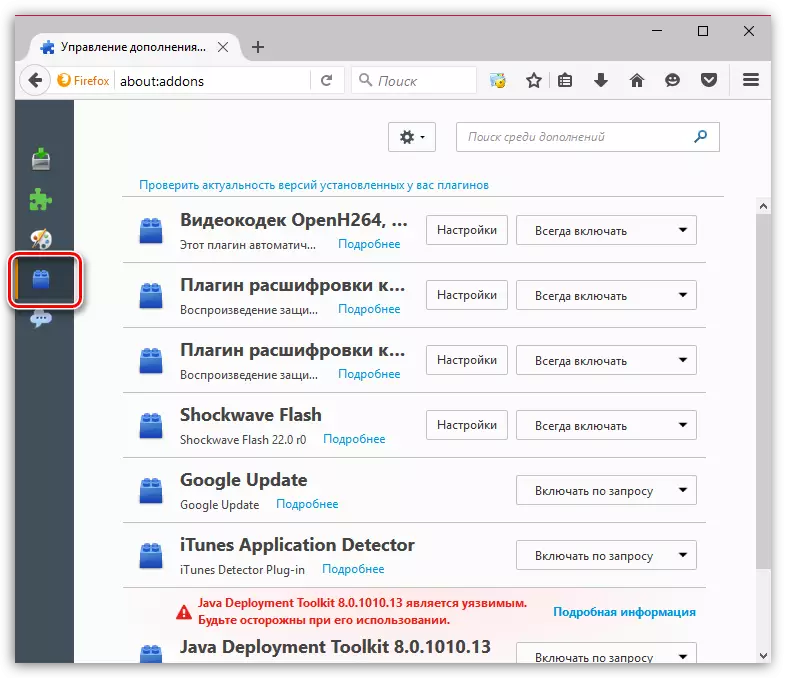
Razlog 3: akumiranje predmemorije, kolačiće i povijest
Novac, povijest i kolačići - informacije akumulirane preglednikom, čiji je cilj osigurati udoban rad u procesu surfanja weba.
Nažalost, s vremenom se takve informacije akumuliraju u pregledniku, značajno smanjuju brzinu web-preglednika.
Da biste izbrisali ove informacije u pregledniku, kliknite na gumb za izbornik Firefox, a zatim idite na odjeljak "Časopis".

U istom području prozora dodatni izbornik će se odražavati u kojem trebate odabrati stavku. "Brisanje povijesti".

U polje za brisanje odaberite "Sve" i zatim implementirati karticu "Detalji" , Poželjno je ako postavite potvrdne okvire u blizini svih stavki.

Kada navedite podatke koje želite izbrisati, kliknite gumb "Izbriši sada".
Uzrok 4: Virusna aktivnost
Često virusi koji padaju u sustav, utječu na rad preglednika. U tom slučaju preporučujemo da provjerite računalo za prisutnost virusa koji mogu i uzrokovati da Mozilla Firefox počinje usporavati.Da biste to učinili, pokrenite duboki sustav skeniranja za viruse u vašem antivirus ili koristite poseban pohađanje korisnosti, na primjer, Dr.Web Cureit..
Pronađene prijetnje moraju biti eliminirane, nakon čega biste trebali ponovno pokrenuti operativni sustav. U pravilu, eliminirajući sve virusne prijetnje, možete značajno ubrzati Mozil.
Uzrok 5: Instaliranje ažuriranja
Starije verzije Mozilla Firefox konzumiraju dovoljno velik broj resursa sustava, zbog čega preglednik (i drugi programi na računalu) rade vrlo sporo, pa čak i na sve.
Ako još niste instalirali ažuriranja za svoj preglednik, preporučujemo to, jer Mozilla programeri sa svakom ažuriranjem optimiziraju rad web-preglednika, smanjujući njezine zahtjeve.
Pročitajte također: Kako provjeriti i instalirati ažuriranja za Mozilla Firefox
U pravilu, to su glavni uzroci sporog rada Mozilla Firefoxa. Pokušajte redovito čistiti u pregledniku, ne instalirajte dodatne dodatke i teme u njemu, kao i slijedite sigurnost sustava - a zatim će svi programi instalirani na vašem računalu ispravno raditi.
